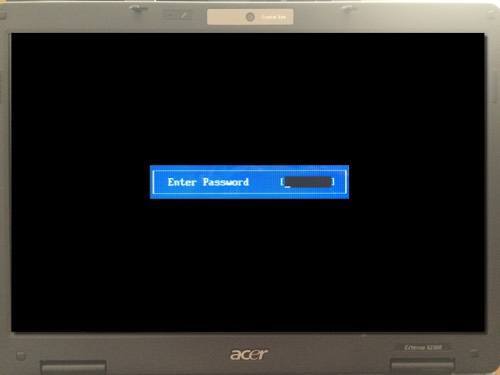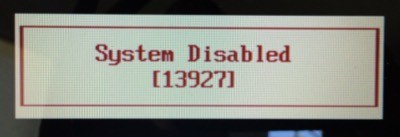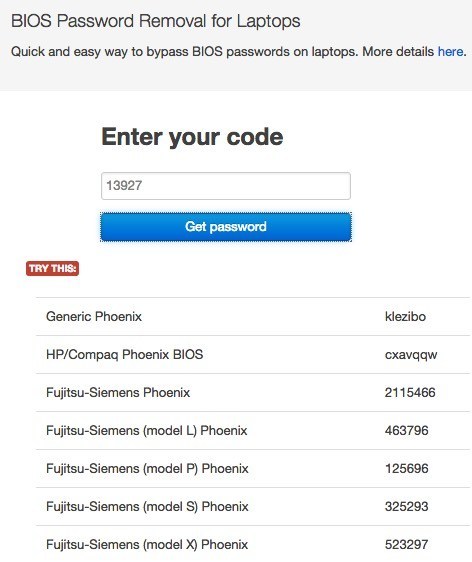Die meisten PCs haben keine BIOS-Passwörter, da die Funktion manuell von jemandem aktiviert werden muss. Allerdings haben viele Unternehmen Maschinen BIOS-Kennwörter aus Sicherheitsgründen festgelegt und wenn Sie diesen Beitrag lesen, haben Sie wahrscheinlich festgestellt, es ist nicht so einfach, ein BIOS-Passwort zu brechen.
Ob Sie die laden können Betriebssystem hängt davon ab, wie viele Sicherheitseinstellungen aktiviert wurden. In den meisten modernen BIOS-Systemen können Sie ein Supervisor-Passwort festlegen, das den Zugriff auf das BIOS-Dienstprogramm beschränkt, Windows jedoch auch lädt. Eine zweite Option, normalerweise Boot Up Passwordoder etwas Ähnliches, muss aktiviert sein, damit Sie eine Nachricht sehen können, bevor das Betriebssystem geladen wird.
Es ist auch erwähnenswert, dass Sie das tun Sie müssen Ihren Computer öffnen, um zu versuchen, ein BIOS-Passwort zu umgehen, und wenn Sie einen Desktop haben, ist es normalerweise viel einfacher. Es ist nicht nur einfacher, einen Desktop zu öffnen, es ist auch viel einfacher, die Komponente zu finden, die herausgenommen werden muss. In diesem Artikel werde ich all die verschiedenen Möglichkeiten erwähnen, wie Sie versuchen können, ein BIOS-Passwort zu umgehen, und hoffentlich wird es funktionieren.
Methode 1 - BIOS Password Backdoor
Die einfachste Möglichkeit, ein BIOS-Passwort zu umgehen, ist die Verwendung eines Backdoor-Passworts. Wenn das irgendwelche Edward Snowden Gedanken hervorruft, sind Sie auf dem richtigen Weg. Glücklicherweise und leider sind die BIOS-Passwörter nicht sehr gut geschützt, und das ist absichtlich so, dass Techniker und andere Leuten helfen können, in ihre Computer zu gelangen.
Es ist gut, weil es Ihnen wahrscheinlich hilft, Zugang zu Ihrem Computer zu bekommen. aber es ist schlecht, weil jemand, der denkt, dass ein BIOS-Passwort ihren Computer super gesichert hat, ernsthaft falsch ist.
So haben die meisten BIOS-Hersteller eine Ausfallsicherung, die eine sogenannte Prüfsumme des Passworts anzeigt das falsche Passwort mehr als 3 mal. Zum Beispiel habe ich einen Acer-Laptop zuhause und ich ging voran und stellte ein BIOS-Passwort ein und gab dann das falsche Passwort dreimal ein.
Nach dem dritten Mal erhielt ich eine Nachricht, dass System deaktiviert, aber ich habe auch direkt unter dieser Nachricht eine Nummer angezeigt.
Alles, was Sie jetzt tun müssen, ist auf eine Website zu gehen nenne BIOS-PW.org und tippe einfach diese Zahl ein! Es wird Ihnen eine Reihe von Passwörtern für verschiedene BIOS-Marken zurückgeben, die mit dieser Prüfsumme übereinstimmen.
Ich habe das Generic Phoenix-Passwort auf meinem Laptop und es funktionierte! Was erstaunlich ist, ist, dass das Passwort, das ich auf das BIOS gesetzt hatte, nicht das gleiche wie das auf der Website angegebene war, aber es funktionierte immer noch. Ohne zu technisch zu werden, ist der Grund dafür, dass das von der Website generierte Passwort und mein Passwort die gleiche Prüfsumme erzeugen.
Mach dir auch keine Gedanken über die System-deaktivierte Nachricht, weil es nur eine Panik-Taktik ist. Alles, was Sie tun müssen, ist den Computer auszuschalten und wieder einzuschalten, und Sie können das BIOS-Passwort erneut ohne Probleme eingeben. Ich war ziemlich schockiert darüber, wie einfach das funktioniert hat, also ist es das erste, was Sie ausprobieren sollten, bevor Sie Ihren Computer öffnen.
Methode 2 - CMOS-Batterie
Die meisten Computer haben eine kleine Batterie, die auf dem Motherboard als CMOS-Batterie bezeichnet wird. Dieser kleine Akku wird verwendet, um die Zeit zu halten und die BIOS-Einstellungen zu speichern, auch wenn der Computer nicht mit Strom versorgt wird. Wenn Sie sich dazu entschließen, die Startreihenfolge zu ändern, ein USB-Gerät zu deaktivieren oder sogar ein BIOS-Passwort einzurichten, wäre es sinnlos, wenn die Einstellungen nach dem Ausschalten des Computers nicht mehr vorhanden wären.
die CMOS-Batterie war dafür verantwortlich, aber in neueren Computern sind das BIOS und die Einstellungen in nichtflüchtigen Speicher wie Flash-Speicher oder EEPROM gespeichert. Diese Speicherart benötigt keinen Strom und hat daher keine Einschränkungen wie die CMOS-Batterie. Meistens wird der CMOS für die Aufrechterhaltung der Echtzeituhr für den Computer verwendet.
Grundsätzlich sind die Chancen, dass diese auf einem modernen Computer arbeiten ziemlich niedrig, aber es ist einen Versuch wert, weil die anderen Optionen komplizierter sind. Sie müssen Ihre Desktop-Gehäuse oder Laptop-Panels öffnen und finden Sie die kreisförmige silberne Batterie. Glücklicherweise ist es aufgrund seiner Größe und Form einfach zu erkennen.
Stellen Sie sicher, dass Sie den Computer vollständig ausschalten, alle Kabel abziehen und den Netzstecker ziehen, bevor Sie dies tun. Verwenden Sie so etwas wie ein Buttermesser oder einen flachen Schraubenzieher, um die Batterie herauszudrücken. Sie sollten mindestens 30 Minuten warten, bevor Sie den Akku wieder einsetzen und alles wieder anschließen.
Leider sehen Sie auf einigen Laptops und neueren Desktops die CMOS-Batterie möglicherweise nicht mehr. Gehen Sie in diesem Fall zur nächsten Methode.
Methode 3 - Jumpereinstellungen ändern
Die dritte Option ist wahrscheinlich die beste Möglichkeit, das BIOS-Passwort loszuwerden moderne Desktops und Laptops, wenn die erste Methode nicht funktionierte. Wenn Sie einen Laptop haben, müssen Sie möglicherweise einen Techniker anrufen, da Sie vollen Zugriff auf das Motherboard benötigen, was bedeutet, dass Sie wahrscheinlich die gesamte Sache auseinander nehmen müssen.
Wenn Sie Zugriff auf haben Auf dem Motherboard müssen Sie nach einem bestimmten Jumper suchen. Ein Jumper ist im Prinzip eine Anzahl von Pins, die aus dem Motherboard herausragen, wobei ein kleines Stück Plastik einige der Pins bedeckt. Wenn Sie dieses Stück Plastik bewegen, um einen anderen Satz von Stiften zu bedecken, ändert es die Einstellungen auf dem Motherboard.
Auf den meisten Motherboards, sogar den neuen, sollten Sie einen Pullover mit einem Etikett daneben sehen um das CMOS zu löschen oder das Passwort zu löschen. Nun kann die Bezeichnung eine der folgenden sein: CLR_CMOS, CLEAR CMOS, CLEAR, CLEAR RTC, JCMOS1, PWD, PSWD, PASSWORT, PASSWD, CLEARPWD und CLR.
Es gibt viele Jumper auf einem Motherboard, so dass Sie suchen müssen, um den richtigen zu finden. Der beste Ort, um zu sehen, ist zuerst um die Ränder des Motherboards. Wenn nicht, schauen Sie sich die CMOS-Batterie an. Normalerweise besteht der Jumper aus drei Pins mit zwei abgedeckten Pins. Sie müssen einfach den Jumper entfernen und die gegenüberliegenden zwei Pins abdecken.
Wenn zum Beispiel die Pins 1 und 2 abgedeckt sind, müssen Sie sie entfernen und die Pins 2 und 3 abdecken. Wenn vorhanden nur zwei Pins für den Jumper, einfach die Abdeckung komplett entfernen. Auf einem Laptop sehen Sie möglicherweise keine Jumper, sondern DIP-Schalter. Alles, was Sie hier tun müssen, ist den Schalter nach oben oder unten zu bewegen.
Sobald Sie die Jumper-Einstellung geändert haben, schalten Sie den Computer ein, prüfen Sie, ob das Passwort nicht mehr vorhanden ist, und schalten Sie es dann wieder aus. Sie können dann den Jumper wieder in seine ursprüngliche Position bringen.
Methode 4 - Standard-BIOS-Passwörter
Wenn nichts anderes bisher funktioniert hat, können Sie immer versuchen, generische oder Standardeinstellungen zu verwenden Kennwörter von Herstellern festgelegt. Anstatt alle hier aufzulisten, sehen Sie sich dieses Seite an, das eine Liste aller Standardpasswörter enthält.
Methode 5 - CMOSPwd
Wenn Sie es sind Glück und das Passwort schützt nur das BIOS-Dienstprogramm und ist nicht erforderlich, um Windows zu starten, können Sie versuchen, ein Drittanbieter-Programm, das Passwort zu entschlüsseln versuchen.
http://www.cgsecurity.org/wiki/CmosPwd
Die Software funktioniert mit allen großen Marken wie Phoenix, IMB, ACER, AMI BIOS, Compaq, Toshiba, etc.
An dieser Stelle ist Ihre einzige Möglichkeit, einen Profi zu verwenden Service, um das BIOS-Passwort zu brechen. Sie haben spezielle Werkzeuge, mit denen sie den BIOS-Chip vom Motherboard entfernen und mit einem neuen BIOS flashen können, wodurch das Passwort usw. entfernt wird. Je nach Firma kostet es Sie zwischen 100 und 500 Dollar. Viel Spaß!